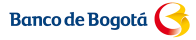
Del menú Pagos, en la sección Herramientas de Pago, seleccione Perfiles de Exportación.
Haga clic en Crear Perfil de Exportación. Se abre la página Crear Perfil de Exportación.
De la lista Formato de Archivo, seleccione formato Colombia Definido por Usuario y presione el botón Seleccionar.
De la lista Tipo de Formato, seleccione el tipo de formato que desea.
En Tipo de Contenido de Archivo, seleccione la opción Pagos.
De la lista Tipo de Pago, seleccione Pagos de Obligaciones a Terceros.
De la sección Información de Perfil, en el campo Opciones, escoja el Encabezado y/o Trailer para el archivo.
En la sección Selección de Campos de Exportación, escoja los campos disponibles que quiere incluir en el archivo y, muévalos con las flechas desde el centro. Para cambiar el orden de los campos, puede moverlos hacia arriba o abajo con las flechas que están a la derecha.
Presione Continuar para aceptar el perfil de exportación creado.
Presione Enviar Perfil. La página Administrar Perfiles de Exportación de Pago muestra un mensaje de éxito.